當前位置:首頁 > 幫助中心 > 電腦怎么U盤重裝系統呢?筆記本U盤重裝系統教程
電腦怎么U盤重裝系統呢?筆記本U盤重裝系統教程
電腦怎么U盤重裝系統呢?對于我們來說,電腦可以保持流暢的使用才是最重要的,而一旦有問題影響到我們使用電腦,就要盡快去解決。而u盤啟動盤就是一個可以解決問題的工具,它可以檢測修復系統,也可以快速重裝系統。接下來,小編將會手把手教你筆記本U盤重裝系統教程。
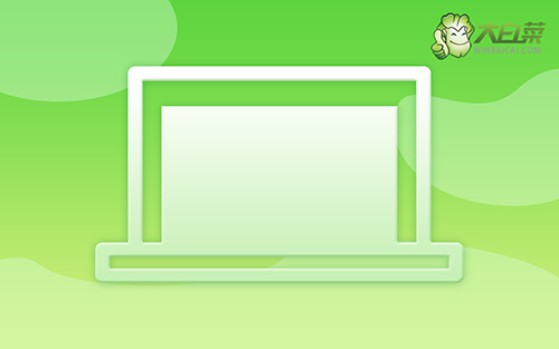
一、u盤重裝系統工具
鏡像版本: Windows 10專業版
工具軟件:大白菜u盤啟動盤制作工具(點擊紅字下載)
二、u盤重裝系統準備
1、確保U盤容量充足:一般來說,建議使用容量至少為8GB的U盤,以確保鏡像文件能夠完全存儲,而不會因空間不足而導致制作失敗。
2、使用官方工具進行啟動盤制作:為了確保啟動盤制作過程的穩定性和成功率,強烈建議從官方渠道下載制作工具,這樣才可以確保u盤系統的兼容性和安全性。
3、確保系統鏡像文件的安全性:在下載Windows系統鏡像文件時,一定要確保下載源的可信度,避免使用來歷不明的文件。建議從可靠的渠道獲取,比如“MSDN我告訴你”等權威網站。
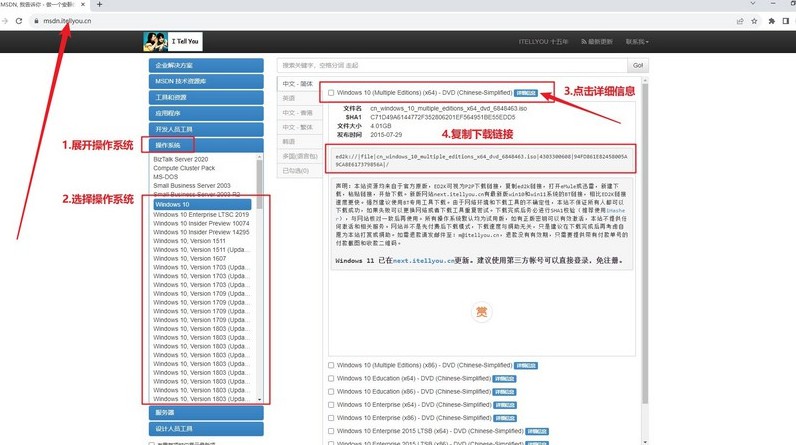
三、u盤重裝系統步驟一、創建U盤啟動盤
1、下載與解壓:下載最新版本的大白菜U盤啟動盤制作工具,并將其解壓至桌面,以便進行后續操作。
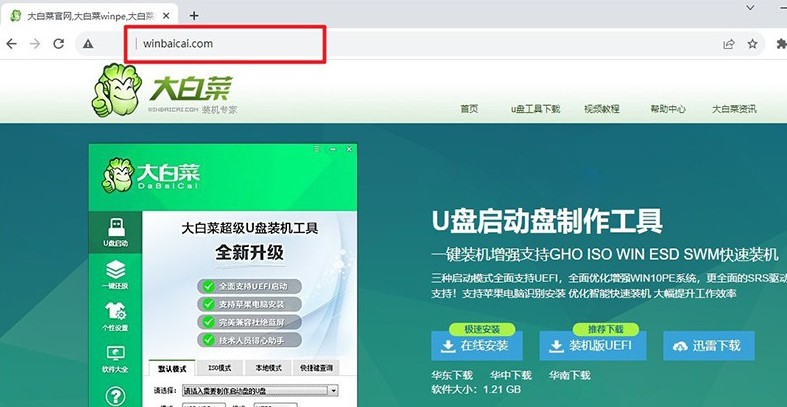
2、插入U盤并制作:將U盤連接到電腦,啟動剛剛解壓的制作工具。一般情況下,保持默認設置,直接點擊“開始制作U盤啟動盤”即可。
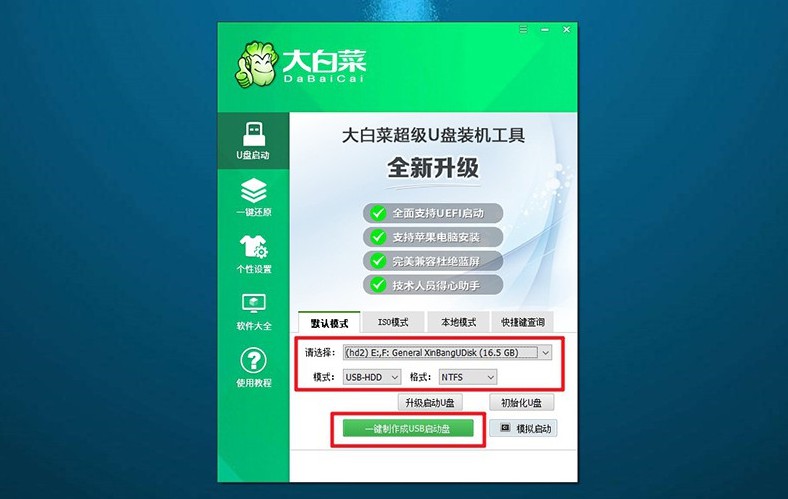
二、配置電腦以使用U盤啟動
1、查找啟動快捷鍵:制作完成后,確認你電腦的u盤啟動快捷鍵。可以在大白菜官網進行查詢,或者參考相關的快捷鍵截圖。
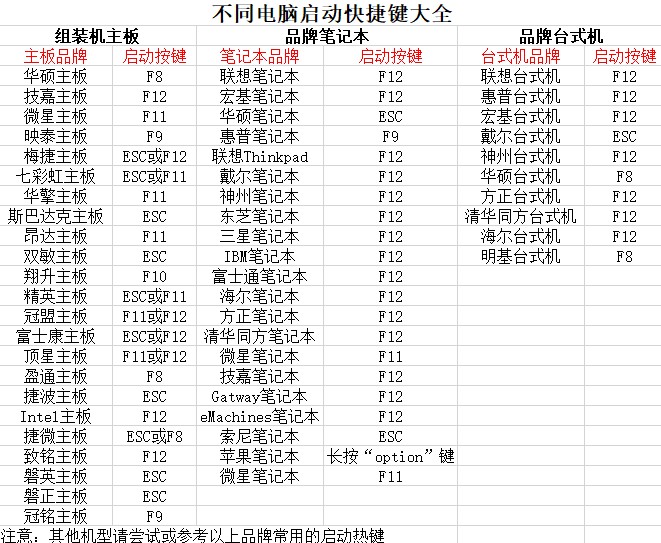
2、重啟并選擇啟動設備:重啟電腦時,迅速按下對應的快捷鍵,進入啟動選項菜單。在列表中找到U盤,選擇它并按回車鍵確認。
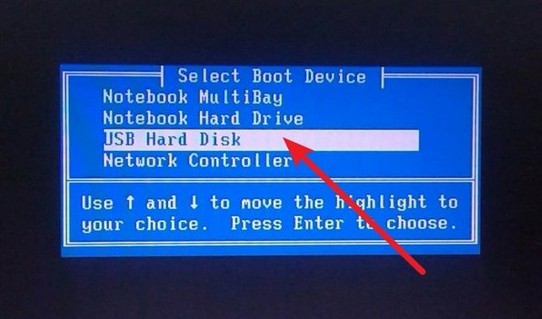
3、進入大白菜啟動界面:當你進入大白菜啟動界面時,選擇選項【1】“Win10 X64PE系統”,然后按下回車鍵以繼續。
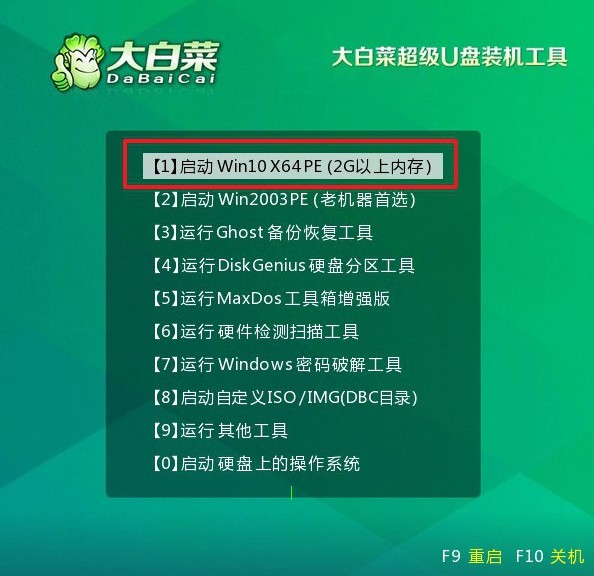
三、使用U盤重裝系統
1、啟動“一鍵裝機”工具:在PE系統的桌面上,打開一鍵裝機軟件,選擇將系統安裝到C盤,并點擊“執行”按鈕開始安裝。
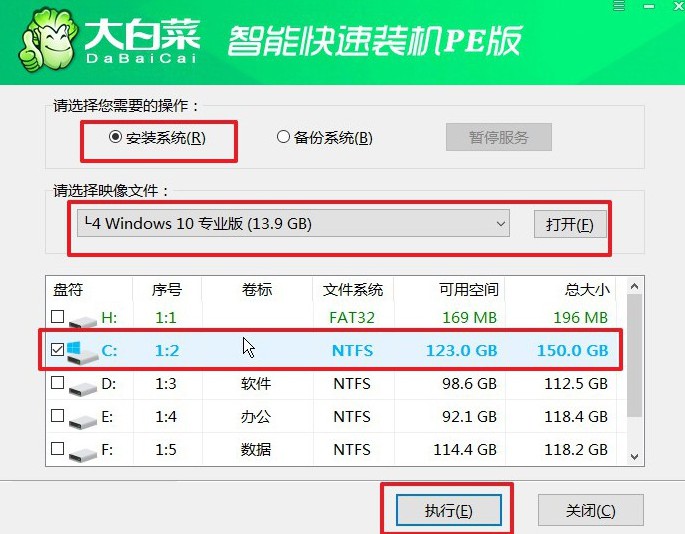
2、確認安裝選項:當提示窗口出現時,選擇默認選項并點擊“是”以確認你的操作。
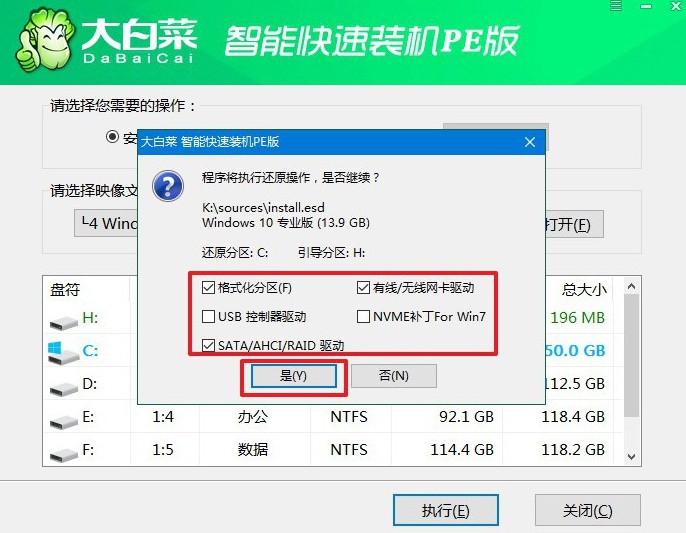
3、重啟和拔出U盤:安裝過程中,電腦將會自動重啟。請注意,在第一次重啟時,需要手動拔掉U盤,以確保系統順利繼續安裝。
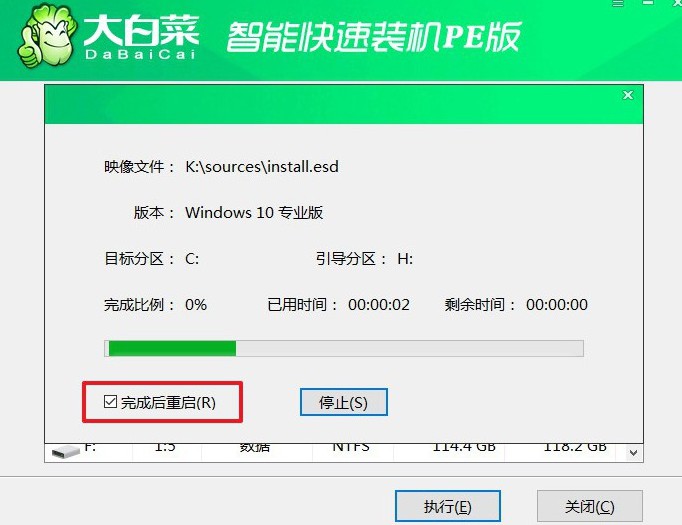
4、完成安裝過程:系統會經歷多次重啟,請耐心等待,直到Windows系統成功安裝完成,屆時你就可以開始使用新的系統。

現在,你知道筆記本U盤重裝系統教程怎么操作了吧。U盤啟動盤可以使用的地方,遠比你知道得多,重裝系統大家都清楚了的,但你知道電腦開機引導故障黑屏,它也可以快速修復嗎?所以,大家可以好好去研究一下u盤的功能。

